AirPods zwischen Apple-Geräten wechseln
Wenn du auf deinen Apple-Geräten mit demselben Apple Account angemeldet bist, wechseln deine AirPods nahtlos zu dem Gerät, auf dem gerade die Audiowiedergabe erfolgt (bei unterstützten AirPods).
Wenn du beispielsweise gerade auf deinem Mac mit den AirPods Musik hörst und dann auf dem iPhone einen Podcast startest, wechseln die AirPods automatisch zum iPhone. Deine AirPods wechseln auch dann automatisch zum iPhone, wenn du mit dem iPhone einen Anruf tätigst.
Du kannst die AirPods auch manuell zu einem anderen Gerät wechseln.
AirPods manuell zu einem anderen Gerät wechseln
Trage die AirPods in der Nähe des Gerät, zu dem du wechseln möchtest.
Führe einen der folgenden Schritte aus:
iPhone oder iPad: Tippe auf das AirPods-Symbol im Bildschirm „Jetzt läuft“, im Sperrbildschirm oder im Kontrollzentrum und wähle dann deine AirPods aus.
Apple Watch: Drücke die Seitentaste, um das Kontrollzentrum zu öffnen, tippe rechts auf das AirPods-Symbol (du musst möglicherweise nach unten scrollen) und wähle dann deine AirPods aus.
Mac: Klicke in der Menüleiste auf
 und wähle dann deine AirPods aus.
und wähle dann deine AirPods aus.Apple TV 4K oder Apple TV HD: Wenn der Name deiner AirPods auf dem Apple TV-Gerät angezeigt wird, drücke
 auf der Siri Remote.
auf der Siri Remote.
Zurück zum iPhone oder iPad wechseln
Wenn du dir Audioinhalte auf deinem iPhone oder iPad anhörst und deine AirPods zu einem anderen Gerät wechseln, kannst du dies ganz einfach rückgängig machen.
Tippe auf ![]() im Hinweis „Zu [Gerät] gewechselt“ oben im Bildschirm.
im Hinweis „Zu [Gerät] gewechselt“ oben im Bildschirm.
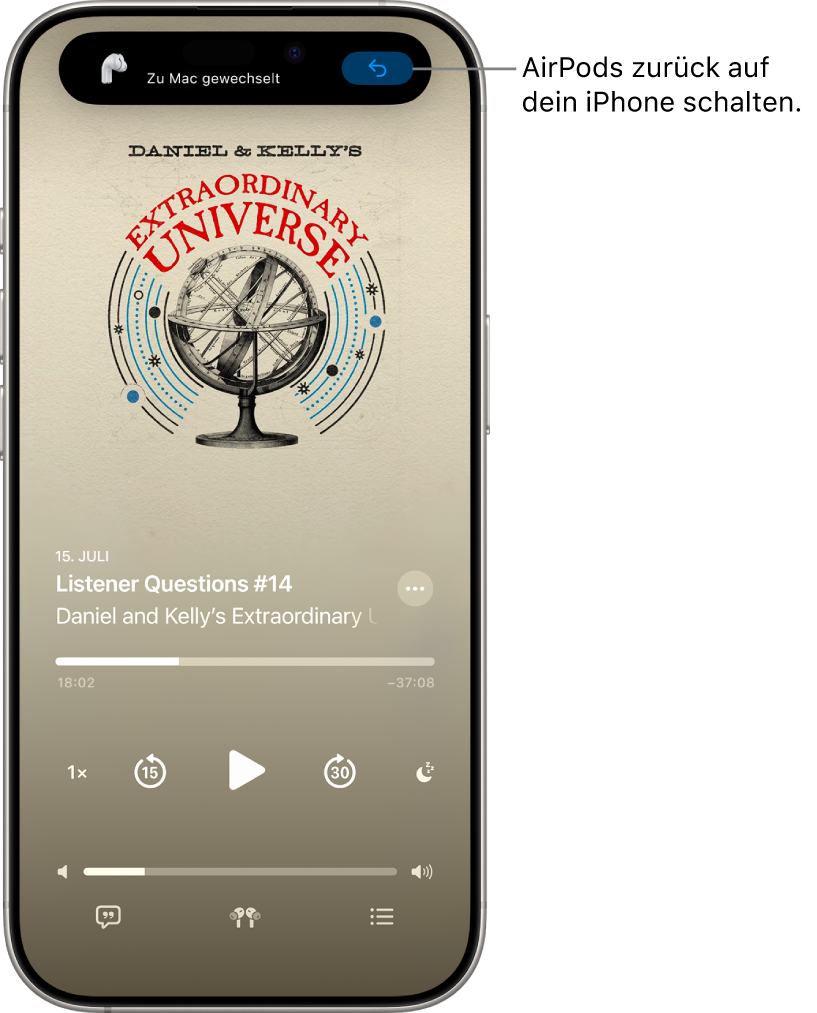
Verhindern, dass die AirPods automatisch zum iPhone, iPad oder Mac wechseln
Setze die AirPods ein und stelle sicher, dass sie mit deinem Gerät verbunden sind.
Führe einen der folgenden Schritte aus:
iPhone oder iPad: Öffne die App „Einstellungen“
 und tippe dann auf den Namen deiner AirPods oben auf dem Bildschirm. Tippe auf „Mit diesem [Gerät] verbinden“ und tippe auf „Wenn zuletzt mit diesem [Gerät] verbunden“.
und tippe dann auf den Namen deiner AirPods oben auf dem Bildschirm. Tippe auf „Mit diesem [Gerät] verbinden“ und tippe auf „Wenn zuletzt mit diesem [Gerät] verbunden“.Mac: Öffne die App „Systemeinstellungen“
 und klicke dann in der Seitenleiste auf den Namen deiner AirPods. Wähle unter „Mit diesem Mac verbinden“ die Option „Wenn zuletzt mit diesem Mac verbunden“ aus.
und klicke dann in der Seitenleiste auf den Namen deiner AirPods. Wähle unter „Mit diesem Mac verbinden“ die Option „Wenn zuletzt mit diesem Mac verbunden“ aus.
In einigen Fällen erhältst du auf dem Mac eine Mitteilung zu deinen AirPods. Bewege den Zeiger über die Mitteilung und klicke auf „Verbinden“, um zu bestätigen, dass die AirPods zu einem anderen Gerät wechseln oder bei deinem Mac bleiben sollen.
Automatisches Wechseln der AirPods zu anderen Wiedergabegeräten verhindern
Du kannst die Audiowiedergabe auf den AirPods belassen, wenn sich dein iPhone mit Wiedergabegeräten wie beispielsweise Autos oder Lautsprechern verbindet, beispielsweise wenn du einen Anruf im Auto privat halten möchtest.
Öffne die App „Einstellungen“
 auf dem iPhone oder iPad.
auf dem iPhone oder iPad.Tippe auf „Allgemein“, tippe auf „AirPlay & Integration“ und aktiviere dann „Audio weiterhin über Kopfhörer wiedergeben“.
In einigen Fällen wird oben auf dem iPhone-Bildschirm eine Mitteilung angezeigt, in der du gefragt wirst, ob für die Audiowiedergabe zu einem anderen Gerät gewechselt werden soll. Wenn „Audio weiterhin über Kopfhörer wiedergeben“ aktiviert ist, klicke auf ![]() , um die Audiowiedergabe manuell auf das andere Wiedergabegerät zu übertragen. Wenn „Audio weiterhin über Kopfhörer wiedergeben“ deaktiviert ist, klicke auf
, um die Audiowiedergabe manuell auf das andere Wiedergabegerät zu übertragen. Wenn „Audio weiterhin über Kopfhörer wiedergeben“ deaktiviert ist, klicke auf ![]() , um die Audiowiedergabe zurück auf deine AirPods zu übertragen.
, um die Audiowiedergabe zurück auf deine AirPods zu übertragen.